
Vovich Antonovich
0
3507
600
Le macOS Mojave d'Apple a introduit un certain nombre de nouvelles fonctionnalités sur les Mac, dont le fond d'écran dynamique. Les nouveaux fonds d'écran dynamiques changent d'apparence en fonction de l'heure de la journée, vous permettant de passer d'un arrière-plan plus clair à des arrière-plans plus sombres à l'approche de la nuit.
C'est une fonctionnalité très intéressante pour les personnes qui travaillent tard le soir car elles n'ont pas à changer de fond d'écran la nuit pour réduire l'éblouissement de leurs yeux. Cependant, Apple n'a inclus que deux fonds d'écran dynamiques par défaut et il n'y a pas de solution tierce si vous voulez des fonds d'écran plus dynamiques. Cela dit, il existe un moyen de créer votre propre fond d'écran dynamique dans macOS Mojave. Donc, si vous êtes intéressé, voici comment créer vos propres fonds d'écran dynamiques dans macOS Mojave:
Créer votre propre fond d'écran dynamique dans macOS Mojave
Pour créer vos fonds d'écran dynamiques personnalisés pour macOS Mojave, nous prendrons l'aide d'une application tierce appelée Dynaper. L'application est disponible sur le Mac App Store, vous pouvez cliquer sur le lien pour l'installer sur votre appareil. Une fois que vous avez installé l'application, suivez les étapes pour créer votre propre fond d'écran dynamique:
- Pour créer des fonds d'écran dynamiques personnalisés, nous utiliserons un ensemble de fonds d'écran qui changera sur votre bureau en fonction de l'heure de la journée. Alors, téléchargez et gardez ces images à portée de main.
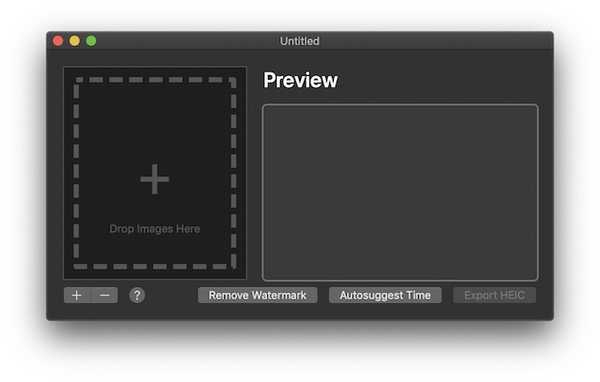
- Maintenant que vous avez vos fonds d'écran, faites-les simplement glisser et déposez-les dans la zone des images de dépôt comme indiqué dans l'image ci-dessous. Vous pouvez choisir autant de fonds d'écran que vous le souhaitez. À mesure que vous ajoutez plus de fonds d'écran, l'intervalle entre les changements de fonds d'écran diminuera.
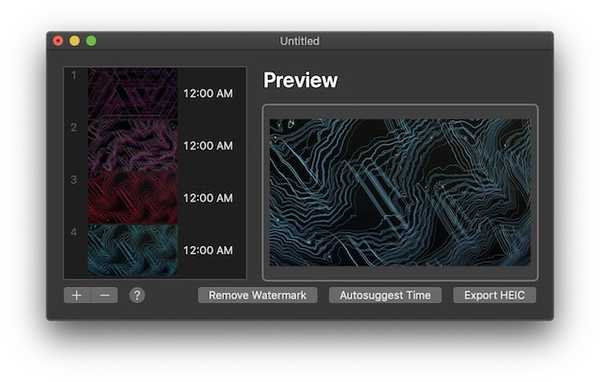
- Après avoir importé vos fonds d'écran, cliquez sur le bouton «Autosuggest Time» pour attribuer un horodatage à chaque fond d'écran. Comme vous pouvez le voir, mes fonds d'écran ont été attribués de 12h à 18h.
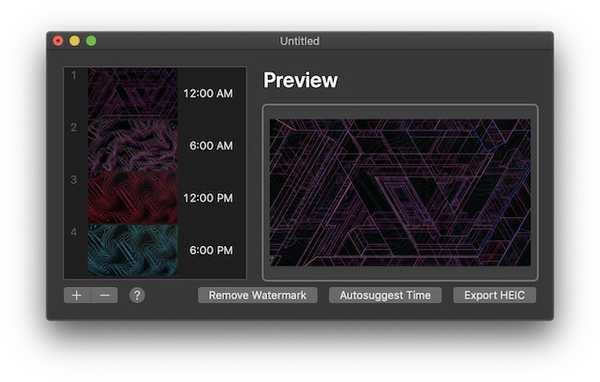
- Maintenant, cliquez sur le bouton «Export HEIC» pour exporter votre fond d'écran dynamique.
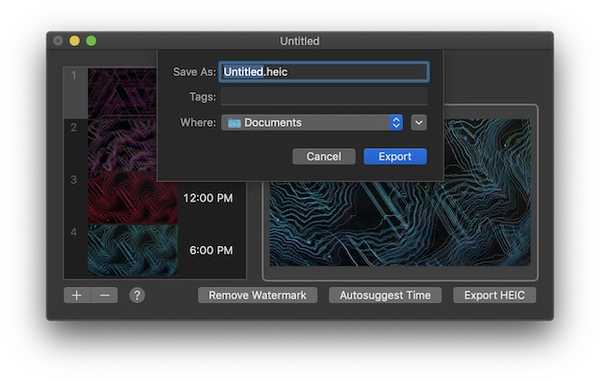
- Après l'exportation, il ne vous reste plus qu'à faites un clic droit sur l'image et sélectionnez Services → Définir l'image du bureau. Maintenant, votre fond d'écran changera automatiquement à l'heure assignée.
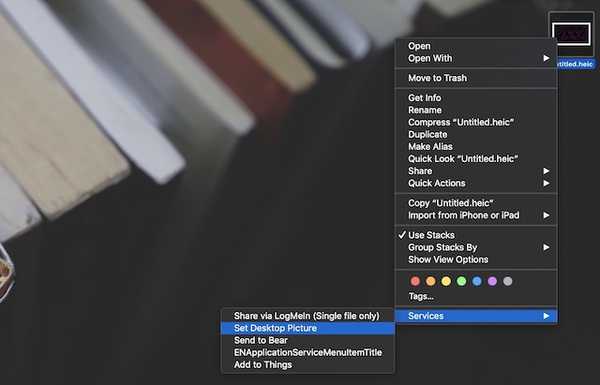
VOIR AUSSI: Comment utiliser les mots de passe AirDrop dans iOS 12
Créez votre propre fond d'écran dynamique dans macOS Mojave
Comme vous pouvez le voir, il est assez facile de créer votre propre fond d'écran dynamique dans macOS Mojave. La seule chose à laquelle vous devez faire attention est les images que vous allez choisir comme fonds d'écran dynamiques. Vérifiez l'application et partagez avec nous vos propres fonds d'écran dynamiques en nous taguant sur Twitter, Instagram ou Facebook.















